Cómo hacer que su equipo de juegos RGB sea realmente útil

La iluminación RGB en el hardware de la computadora, especialmente en la marca de juegos, es un tema divisivo. O piensas que es realmente genial y lo quieres en todas tus cosas, o tienes buen gusto. (Yo bromeo, bromeo). Pero a pesar de la naturaleza bastante ostentosa de las configuraciones de juegos "battlestation" empapadas de LED, en realidad hay una sorprendente cantidad de utilidad en toda esa extravagancia de colores del arco iris. Incluso si no eres fanático de la estética, vale la pena considerarla la próxima vez que estés armando una PC para juegos.
Aquí hay algunas cosas útiles que puedes hacer con esas luces llamativas.
Crear juego - Diseños de teclado específicos
Este es un poco obvio, pero crear un diseño de iluminación para juegos específicos puede ayudarte a recordar las combinaciones de teclas para varios títulos. Es especialmente útil si juegas a menudo diferentes tipos de juegos, yendo de un juego de disparos WASD a un juego MOBA cargado de teclas rápidas a una configuración de enlace personalizado para una estrategia profunda o un juego de simulación.
Uso de grupos de colores para diferentes tipos de juegos acciones es generalmente la mejor manera de ir aquí. Las configuraciones típicamente dividen los colores en movimiento, ataques básicos, ataques especiales, curación y otros modificadores, y macros personalizadas (vea la foto de título de esta pieza). Los programas más robustos ofrecen temas RGB prefabricados para juegos populares, que se pueden descargar e instalar.
Mostrar información del sistema

Hay muchas maneras de mostrar la información operativa de su sistema, como la temperatura actual de la CPU o la velocidad del ventilador. Pero ya que ha invertido en una caja de ventana elegante y un montón de iluminación RGB, ¿por qué no ponerlos a un uso práctico? Algunas motherboards de gama alta incluyen LEDs directamente en los componentes de la placa y control de iluminación integrado en su software.
Los sistemas de iluminación de gama alta de ASUS y Gigabyte incluyen acceso directo a sensores de temperatura, permitiendo la placa base, GPU, otros componentes y las tiras LED de 4 pines conectadas cambian de azul a rojo para indicar la temperatura de la CPU o la carga actual. Naturalmente, no es tan preciso como un diseño numérico, pero para obtener información rápida de un vistazo mientras está en un juego intenso, funciona lo suficientemente bien. El sistema adicional NZXT Hue + puede incluso cambiar el color en función de los fotogramas de tu juego actual por segundo.
Usar programas independientes y juegos
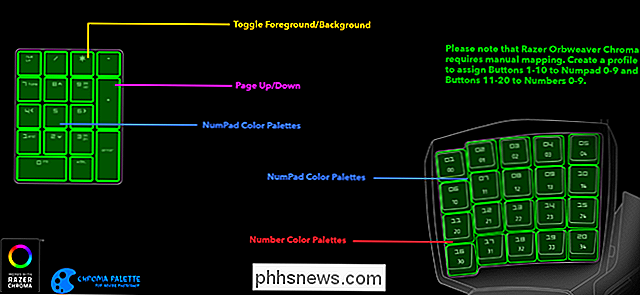
Los diversos proveedores de accesorios ahora están lanzando kits completos de desarrollo de software y API para su LED- gadgets equipados. Razer, como era de esperar, ha profundizado en lo más profundo de este conjunto particular. Su galería en línea de herramientas Chroma enviadas por el usuario incluye juegos independientes como Snake y Whack-A-Mole que se pueden reproducir en el teclado, un visualizador de audio que se reproduce en todos los dispositivos RGB a la vez e incluso aplicaciones de clima reactivo que muestra las condiciones locales.
También hay integraciones con varias herramientas de terceros. Además de los perfiles de juego personalizados habituales (el temporizador de cuenta atrás para bombas en Counter-Strike es particularmente prolijo), los usuarios han creado herramientas de volumen Twitch, paletas de Photoshop e Illustrator e incluso un widget de Outlook para correos electrónicos no leídos.
Vuélvete loco con los efectos enviados por el usuario (o haz los tuyos)
Al final del día, también podrías abrazar la ostentación de la bola de discoteca de tu configuración de RGB coordinada. En este punto, Razer, Corsair, Logitech y Gigabyte ofrecen repositorios en línea de "temas" animados para sus diversos equipos y accesorios. Le permiten descargar las animaciones reactivas y prefabricadas creadas por otros usuarios. Sus opciones estarán limitadas en función de las piezas específicas que tenga (los temas generalmente no funcionan en los dispositivos de diferentes proveedores), y algunos tendrán un mayor compromiso de la comunidad que otros.
Si nada le gusta, puede hacer siempre tu propio. Incluso las empresas que no ofrecen un repositorio en línea generalmente instalan las compañías que ofrecen software de escritorio para ajustar las configuraciones RGB, también ofrecen "efectos" precocidos, y herramientas como Chroma Configurator le permiten ajustarlas al contenido de su corazón.

Seguir. Sabes que quieres.
Créditos de las imágenes: Roxas Keyheart / Razer, ASUS

Es la hora de preguntar HTG otra vez; esta semana estamos ayudando a los lectores a instalar complementos XBMC, a reducir el tamaño del video para sus dispositivos móviles y a cambiar automáticamente las impresoras predeterminadas para su nueva ubicación. ¿Cómo instalo complementos XBMC? Estimado experto en aplicaciones , Soy un adoptante reciente de XBMC y tengo todo tipo de preguntas, pero la más urgente es esta: ¿cómo instalo complementos además de los predeterminados?

Cómo configurar su Apple TV para que instale automáticamente las aplicaciones de su iPhone
Si hay una versión compatible con Apple TV de su aplicación favorita de iPhone o iPad, pero nunca llega a su Apple TV, eso no te hace mucho bien. Afortunadamente, con un simple ajuste, puede asegurarse de obtener las mejores aplicaciones tanto en su teléfono como en su televisor. Ahora que el Apple TV y el TVOS subyacente han comenzado a madurar, hay toneladas de aplicaciones cruzadas que traen su aplicaciones favoritas de iOS para tu TV.



